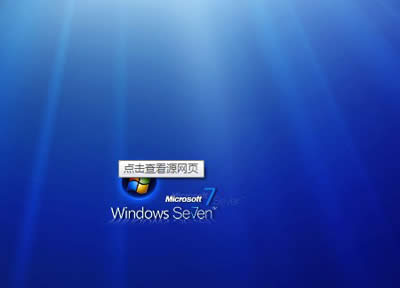设置Windows 7网络安全的3大技巧
发布时间:2022-02-11 文章来源:xp下载站 浏览:
|
Windows 7,中文名称视窗7,是由微软公司(Microsoft)开发的操作系统,内核版本号为Windows NT 6.1。Windows 7可供家庭及商业工作环境:笔记本电脑 、平板电脑 、多媒体中心等使用。和同为NT6成员的Windows Vista一脉相承,Windows 7继承了包括Aero风格等多项功能,并且在此基础上增添了些许功能。 随着木马、病毒等的盛行,网络安全逐渐成为一个重要的安全问题,已经引起了大家的关注,为此,今天就与大家分享Windows 7网络安全设置技巧。
一、检测网络连接 如果你怀疑自己的计算机上被别人安装了木马,或者是中了病毒,但是手里没有完善的工具来检测是不是真有这样的事情发生,那可以使用Windows自带的网络命令来看看谁在连接你的计算机。具体的命令格式是:netstat -an 这个命令能看到所有和本地计算机建立连接的IP,它包含四个部分——proto(连接方式)、local address(本地连接地址)、foreign address(和本地建立连接的地址)、state(当前端口状态)。通过这个命令的详细信息,我们就可以完全监控计算机上的连接,从而达到控制计算机的目的。 我们在命令提示符中输入如下:netstat -a 显示出你的计算机当前所开放的所有端口 ,netstat -s -e 比较详细的显示你的网络资料,包括TCP、UDP、ICMP 和 IP的统计等大家可能都见过了。那有没有想过更胜层次的了解Vista、windows7显示协议统计和当前 TCP/IP 网络连接的知识呢? netstat命令用法如下(提示:其中按有a-b的顺序排列)—— NETSTAT:Vista / windows7 下显示协议统计和当前 TCP/IP 网络连接。可以直接运行netstat不加参数。 NETSTAT [-a] [-b] [-e] [-f] [-n] [-o] [-p proto] [-r] [-s] [-t] [interval] -a 显示所有连接和侦听端口。 -b 显示在创建每个连接或侦听端口时涉及的可执行程序。在某些情况下,已知可执行程序承载多个独立的组件,这些情况下,显示创建连接或侦听端口时涉及的组件序列。此情况下,可执行程序的名称位于底部[]中,它调用的组件位于顶部,直至达 到 TCP/IP。注意,此选项可能很耗时,并且在您没有足够权限时可能失败。 -e 显示以太网统计。此选项可以与 -s 选项结合使用。 -f 显示外部地址的完全限定域名(FQDN)。 -n 以数字形式显示地址和端口号。 -o 显示拥有的与每个连接关联的进程 ID。 -p proto 显示 proto 指定的协议的连接;proto 可以是下列任何一个: TCP、UDP、TCPv6 或 UDPv6。如果与 -s 选项一起用来显示每个协议的统计,proto 可以是下列任何一个: IP、IPv6、ICMP、ICMPv6、TCP、TCPv6、UDP或 UDPv6。 -r 显示路由表。 -s 显示每个协议的统计。默认情况下,显示 IP、IPv6、ICMP、ICMPv6、TCP、TCPv6、UDP 和 UDPv6 的统计;-p 选项可用于指定默认的子网。 -t 显示当前连接卸载状态。 interval 重新显示选定的统计,各个显示间暂停的间隔秒数。按 CTRL+C 停止重新显示统计。 Windows 7简化了许多设计,如快速最大化,窗口半屏显示,跳转列表(Jump List),系统故障快速修复等。Windows 7将会让搜索和使用信息更加简单,包括本地、网络和互联网搜索功能,直观的用户体验将更加高级,还会整合自动化应用程序提交和交叉程序数据透明性。 |